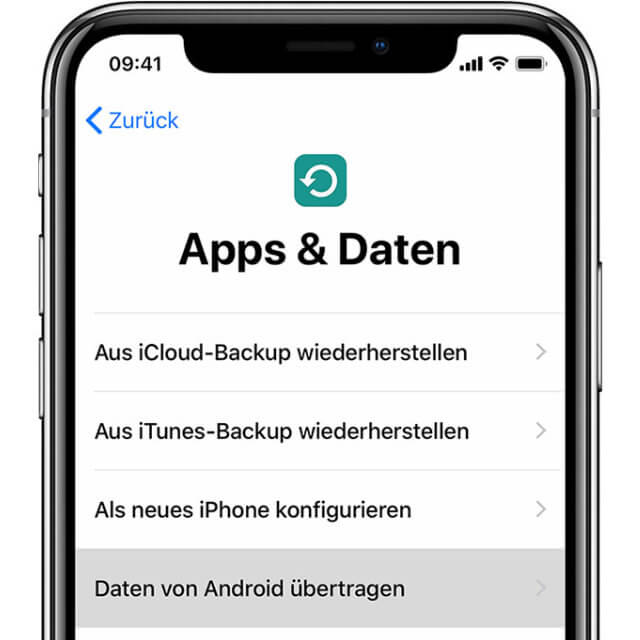Ihr plant den Wechsel vom Android-Smartphone zum Apple iPhone mit iOS? Dann gibt es eine Lösung aus dem Google Play Store, um Daten, Apps und Informationen bequem umzuziehen. Und sie stammt direkt von Apple! Mit der App Move to iOS lassen sich das alte und das neue Handy synchronisieren, Bilder, Videos, Kontakte, Kalendereinträge, Apps und mehr umziehen sowie Einstellungen übertragen. Wie man die App richtig verwendet, was es zu beachten gilt und welche Ausnahmen man manuell übertragen muss, das zeigt Apple in einem Support-Dokument sowie in einer Video-Anleitung auf. Beides habe ich euch im Folgenden verlinkt.
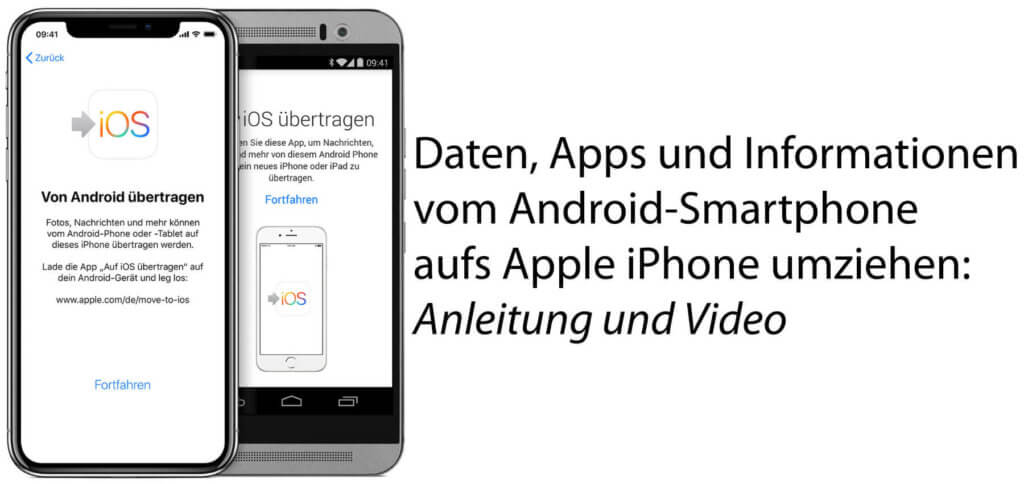
Kapitel in diesem Beitrag:
Apple Support – Apps und Dateien von Android zu iOS umziehen
Wenn ihr als bisherige Android-Nutzer auf die Verwendung von iOS auf dem iPhone, iPad und / oder iPod Touch umsatteln wollt, dann findet ihr eine umfangreiche Anleitung zur Vorbereitung der Geräte, zur Übertragung einzelner Inhalte sowie zu den abschließenden Schritten des Prozesses in diesem Apple Support-Dokument. Dieses enthält auch Listen mit Hilfestellungen und Tipps für den Fall, dass etwas bei der Verwendung der Move to iOS App nicht richtig funktioniert. Auch die Aktivierung / Deaktivierung von bestimmten Einstellungen und Verbindungen wird empfohlen. Schaut also mal rein, wenn ihr einen Smartphone-Wechsel plant und von einem aufs andere Betriebssystem umsteigen wollt.
App-Download: „Move to iOS“ im Google Play Store
Das Vorgehen in Kürze
Da im oben verlinkten Support-Dokument sowie im unten eingebundenen Video schon alle wichtigen Punkte aufgezeigt werden, hier nur eine Kurzbetrachtung der Vollständigkeit halber:
- Apple iPhone noch nicht einrichten, nur einschalten
- Auf dem Android-Gerät WLAN nutzen, überprüfen ob auf dem Ziel-Gerät von Apple ausreichend Speicher vorhanden ist und beide Geräte ans Netzteil anschließen
- Move to iOS auf dem Android-Gerät installieren / starten
- Im Einrichtungsbildschirm des iPhones Apps & Daten sowie Daten von Android übertragen auswählen
- Auf dem Android-Gerät den Anweisungen folgen bis der Code abgefragt wird
- Der Code wird auf dem iOS-Gerät angezeigt und muss manuell übertragen werden
- Nun die gewünschten Inhalte, Apps und Einstellungen aussuchen und alles übertragen lassen
- Je nach Inhalten und deren Umfang kann der Vorgang entsprechend lange dauern
- Auf dem Android-Smartphone „Fertig“ und auf dem iPhone „Fortfahren“ tippen sowie die Konfiguration abschließen
- Dies muss manuell übertragen werden: Musik, Bücher und PDF-Dateien
Hinweis von Apple:
Folgende Inhalte werden übertragen: Kontakte, Nachrichtenverlauf, Fotos, Videos, Web-Lesezeichen, E-Mail-Accounts und Kalender. Einige Ihrer kostenlosen Apps werden ebenfalls übertragen, wenn diese sowohl bei Google Play als auch im App Store verfügbar sind. Nachdem die Übertragung abgeschlossen ist, können Sie die kostenlosen Apps, die Sie vorher auf dem Gerät hatten, aus dem App Store herunterladen.
Android zu iOS – Video-Anleitung mit allen nötigen Schritten
Auf dem YouTube-Kanal „Apple Support“ gibt es immer wieder neue und hilfreiche Videos mit Anleitungen, Tipps und Hilfestellungen für die Verwendung der Geräte und Services aus Cupertino. Relativ neu ist in diesem Angebot das Video How to move from Android to iPhone — Apple Support.
- iPhone, iPad oder iPod touch löschen – Hier ansehen
- Inhalte manuell von einem Android-Gerät auf ein iOS-Gerät übertragen – Hier ansehen
Ähnliche Beiträge
Johannes hat nach dem Abitur eine Ausbildung zum Wirtschaftsassistenten in der Fachrichtung Fremdsprachen absolviert. Danach hat er sich aber für das Recherchieren und Schreiben entschieden, woraus seine Selbstständigkeit hervorging. Seit mehreren Jahren arbeitet er nun u. a. für Sir Apfelot. Seine Artikel beinhalten Produktvorstellungen, News, Anleitungen, Videospiele, Konsolen und einiges mehr. Apple Keynotes verfolgt er live per Stream.